Tổng hợp 2 cách ghi âm cuộc gọi Zalo trên điện thoại và máy tính

Cách ghi âm cuộc gọi Zalo là phương thức lưu lại nội dung trò chuyện, cuộc trao đổi quan trọng nhanh nhất. Chính vì vậy, bài viết này chúng tôi sẽ hướng dẫn cho bạn cách ghi âm cuộc gọi Zalo đơn giản và hiệu quả nhất. Cùng tìm hiểu ở phần tiếp theo nhé!
Lợi ích của việc ghi âm cuộc gọi Zalo?
Zalo được phát triển rộng rãi dành cho người dùng với những tính năng hỗ trợ tối ưu nhất mạng xã hội. Tuy nhiên, Zalo vẫn còn một số hạn chế hoặc bị thu phí về các tính năng trên điện thoại và máy tính.
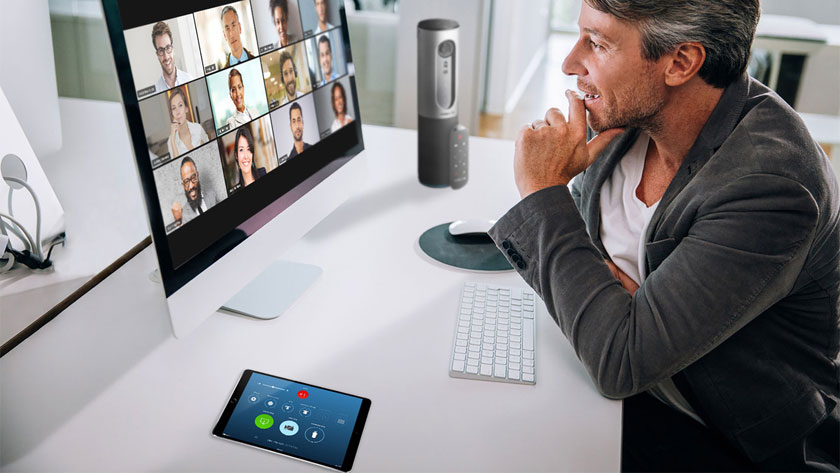
Lợi ích của việc ghi âm cuộc gọi Zalo
Chúng tôi hy vọng trong tương lai, Zalo sẽ có thể phát triển thêm những tính năng khác tốt hơn. Đặc biệt tính năng lưu trữ và ghi âm cuộc. Chúng tôi nghĩ rất cần thiết để phục vụ nhu cầu của người dùng.
Bạn sẽ không thể ngờ tới những lợi ích mang đến cho bạn từ việc ghi âm cuộc gọi Zalo:
- Giúp bạn lưu trữ những nội dung, thông tin quan trọng mà bạn không kịp note lại.
- Bạn cũng có thể nghe lại nhiều lần hoặc bất kỳ lúc nào các cuộc gọi liên quan đến công việc, học tập.
- Lưu trữ lại các cuộc gọi mang tính chất pháp lý. Làm bằng chứng tố cáo hoặc giải oan cho bạn trước các rủi ro.
Đó là những lợi ích cơ bản mà bạn có thể sử dụng cho công việc và cuộc sống hàng ngày. Hơn thế nữa, bạn cũng có thể sử dụng để phục vụ cho nhu cầu cá nhân. Hoặc mục đích kinh doanh riêng nhé!
Tổng hợp 2 cách ghi âm cuộc gọi Zalo trên điện thoại và máy tính
Hiện nay, có rất nhiều công cụ hỗ trợ bạn ghi âm các cuộc gọi Zalo quan trọng trong công việc. Tuy nhiên, để giúp bạn có thể sử dụng tiện lợi và đơn giản hơn. Chúng tôi sẽ giới thiệu và hướng dẫn chi tiết cách ghi âm cuộc gọi Zalo trên máy tính và điện thoại cho bạn.
Ghi âm trên điện thoại
Sử dụng tính năng ghi âm cuộc gọi Zalo trên điện thoại. Bạn cần cài đặt một ứng dụng hỗ trợ là Cube ACR. Ngoài ra, ứng dụng Cube ACR còn hỗ trợ ghi âm cuộc gọi trên các ứng dụng khác. Ví dụ như: Viber, Skype, Messenger, Line, Zoom,…
Hãy thao tác theo các ước dưới đây để thực hiện tải và sử dụng ứng dụng ghi âm cuộc gọi Zalo nhé!
- Bước 1: Truy cập vào CH Play (Android) hoặc AppStore (iOS) trên điện thoại. Tìm kiếm ứng dụng Cube ACR và Cài đặt về điện thoại.
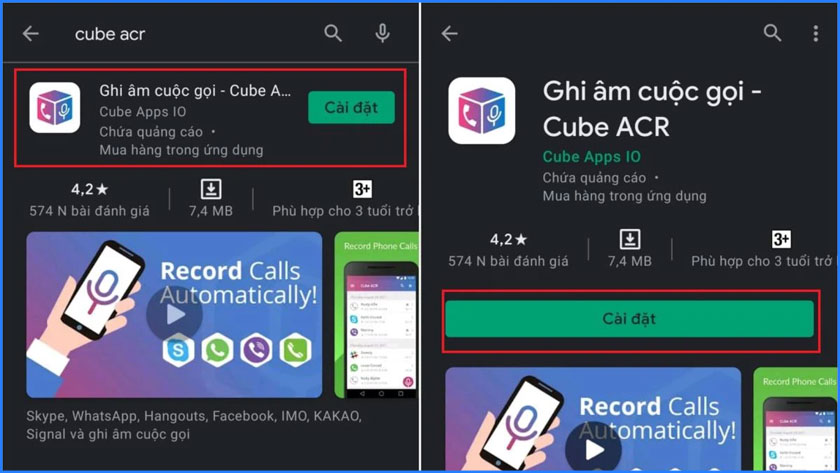
Ghi âm trên điện thoại
- Bước 2: Sau khi hoàn tất cài đặt ứng dụng về máy. Hãy cấp quyền truy cập ứng dụng trên điện thoại.
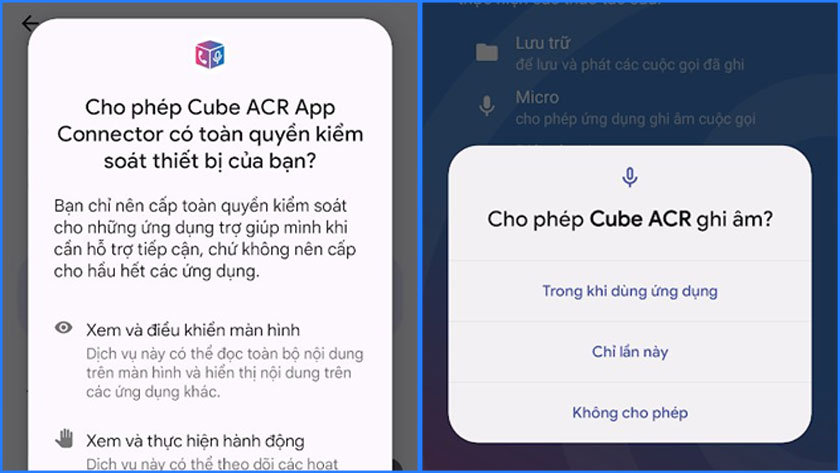
Cấp quyền truy cập ứng dụng
- Bước 3: Tiếp theo, kích hoạt lớp phủ cho ứng dụng và vào phần Dịch vụ được cài đặt và bật tính năng Cube ACR lên.
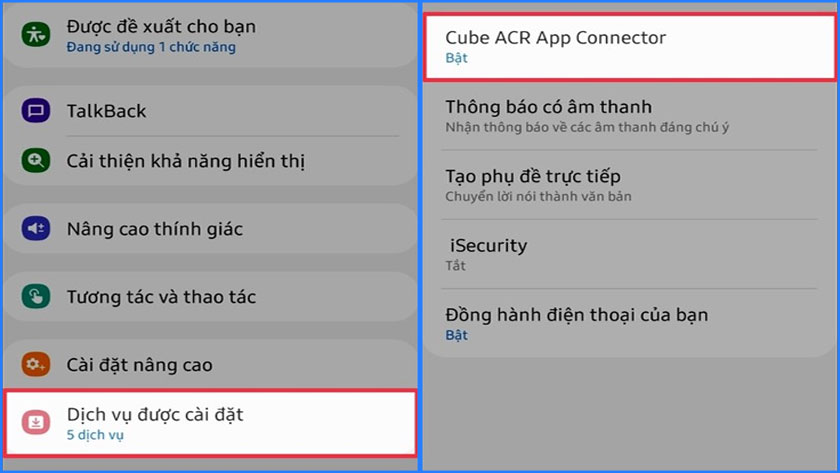 Bật tính năng Cube ACR lên
Bật tính năng Cube ACR lên
Việc bạn kích hoạt lớp phủ để tạo biểu tượng trên màn hình điện thoại khi thực hiện cuộc gọi trên Zalo.
Khi sử dụng chức năng ghi âm cuộc gọi, bạn chỉ cần nhấn vào biểu tượng Micro trên màn hình điện thoại. Muốn kết thúc ghi âm, bạn chỉ cần nhấn vào biểu tượng Micro thêm lần nữa. Tính năng ghi âm sẽ dừng lại.
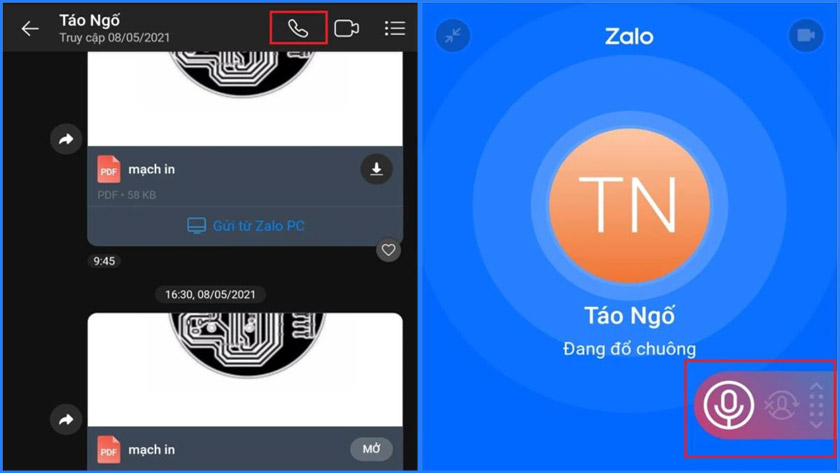
Nhấn vào biểu tượng Micro
Lưu ý: bạn cần kiểm tra và đảm bảo điện thoại của bạn có được hỗ trợ ứng dụng này.
>> Xem thêm: Cách ghi âm cuộc gọi trên iPhone cực nhanh và đơn giản không phải ai cũng biết.
Ghi âm trên máy tính
So với điện thoại, cách ghi âm cuộc gọi Zalo trên máy tính sẽ dễ dàng hơn rất nhiều. Đa phần các mẫu máy tính hiện tại được chạy với hệ điều hành Windows (trừ các sản phẩm Macbook). Thế nên tất cả đều được hỗ trợ tính năng Voice Recorder.
Ứng dụng Voice Recorder này sẽ giúp bạn ghi âm lại các cuộc gọi. Từ Zalo, Messenger, cho đến Zoom nhanh chóng và tiện lợi hơn.
Khi sử dụng chức năng ghi âm cuộc gọi Zalo trên máy tính. Bạn không cần phải cài đặt về máy như điện thoại. Chúng tôi sẽ hướng dẫn cách mở và sử dụng ghi âm Zalo cho bạn. Tất cả việc bạn làm chỉ cần thực hiện đúng thao tác dưới đây:
- Bước 1: Nhấn vào biểu tượng Windows trên máy tính.
- Bước 2: Tìm kiếm từ khóa với tên Voice Recorder và mở ứng dụng lên.
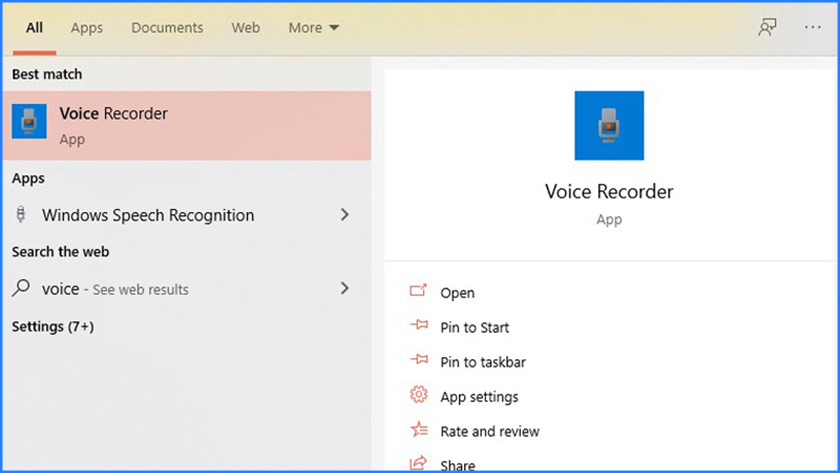
Ghi âm trên máy tính
- Bước 3: Khi bạn thực hiện cuộc gọi Zalo, hãy nhấn vào biểu tượng Micro trên ứng dụng Voice Recorder để bắt đầu ghi âm cuộc gọi đó.
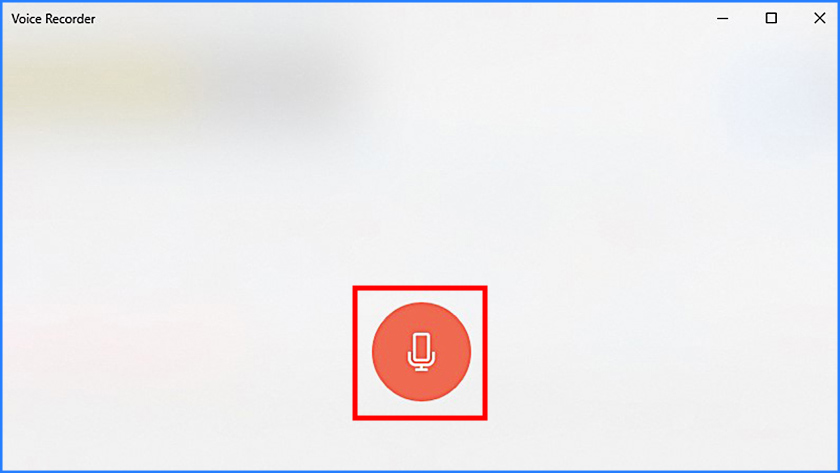
Nhấn vào biểu tượng Micro
- Bước 4: Nhấn vào biểu tượng biểu tượng Micro để kết thúc ghi âm cuộc gọi Zalo khi không sử dụng.
Từ những thông tin trên bài viết, bạn đã biết thêm 2 cách ghi âm cuộc gọi Zalo nhanh chóng và hiệu quả. Hãy chia sẻ đến bạn bè về thủ thuật hữu ích này. Cùng cập nhật thêm các kiến thức công nghệ mới nhất nhé!
Tham khảo thêm tin đồn ZALO BỎ TÍNH NĂNG TÌM QUANH ĐÂY có phải thật không và cách khắc phục nhanh nhất.





